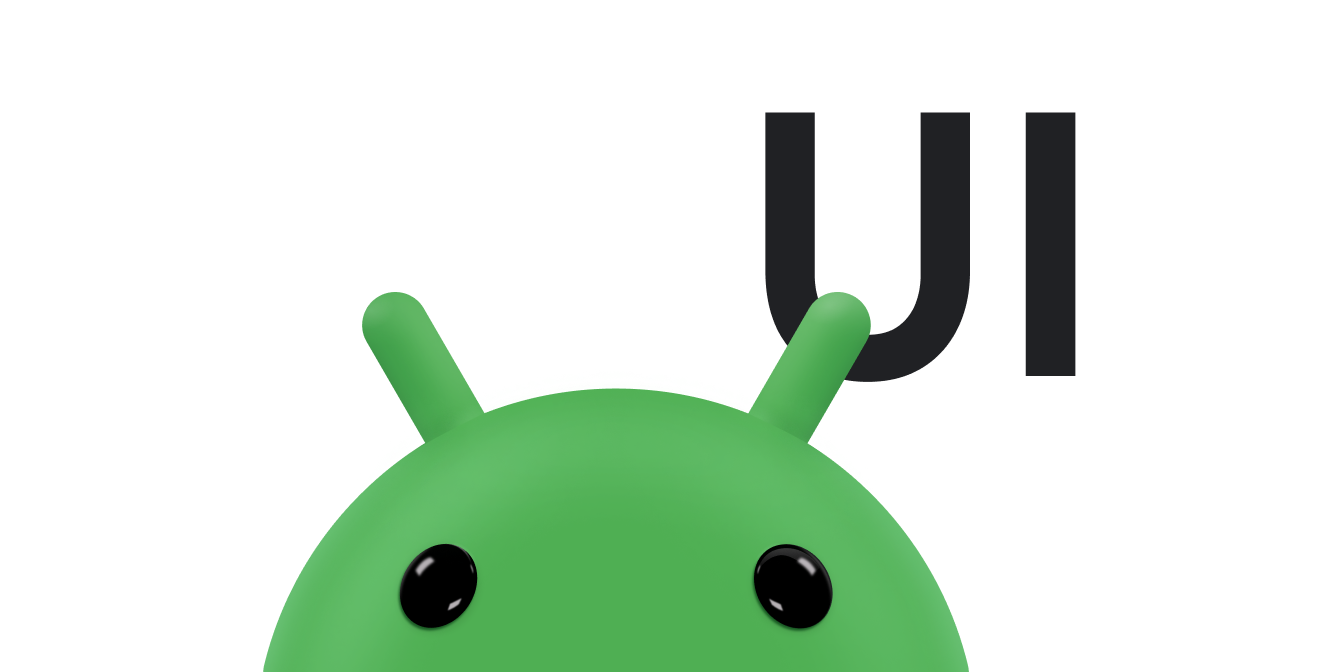उपयोगकर्ताओं को आपके ऐप्लिकेशन की मुख्य स्क्रीन पर वापस जाने के लिए, आसान तरीका चाहिए. ऐसा करने के लिए, मुख्य गतिविधि के अलावा सभी गतिविधियों के लिए, ऐप्लिकेशन बार पर अप बटन 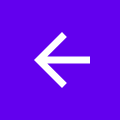 दें. जब उपयोगकर्ता 'अप ऐरो' बटन को चुनता है, तो ऐप्लिकेशन
माता-पिता की गतिविधि पर जाता है.
दें. जब उपयोगकर्ता 'अप ऐरो' बटन को चुनता है, तो ऐप्लिकेशन
माता-पिता की गतिविधि पर जाता है.
इस पेज पर, Jetpack नेविगेशन कॉम्पोनेंट का इस्तेमाल करके, ऐप्लिकेशन बार में 'अप' बटन जोड़ने का तरीका बताया गया है. इसके बारे में ज़्यादा जानने के लिए, नेविगेशनयूआई की मदद से यूज़र इंटरफ़ेस (यूआई) कॉम्पोनेंट अपडेट करना लेख पढ़ें.
ऐप्लिकेशन बार को कॉन्फ़िगर करना
AppBarConfiguration का इस्तेमाल करके, अपना ऐप्लिकेशन बार कॉन्फ़िगर करें.
AppBarConfiguration से, ऐप्लिकेशन बार को अपने टॉप-लेवल डेस्टिनेशन के बारे में बताया जा सकता है. अगर नेविगेशन ड्रॉअर कॉन्फ़िगर किया गया है, तो ड्रॉअर मेन्यू आइकॉन
![]() , टॉप-लेवल डेस्टिनेशन पर ऐप्लिकेशन
बार में दिखता है. अगर नेविगेशन पैनल कॉन्फ़िगर नहीं किया गया है, तो टॉप-लेवल डेस्टिनेशन पर नेविगेशन बटन नहीं दिखता.
, टॉप-लेवल डेस्टिनेशन पर ऐप्लिकेशन
बार में दिखता है. अगर नेविगेशन पैनल कॉन्फ़िगर नहीं किया गया है, तो टॉप-लेवल डेस्टिनेशन पर नेविगेशन बटन नहीं दिखता.
दोनों ही मामलों में, ऊपर जाने का बटन बाकी सभी डेस्टिनेशन पर दिखता है. अप बटन दबाने पर, navigateUp() को कॉल किया जाता है.
यहां दिए गए उदाहरण में, AppBarConfiguration का इस्तेमाल करके ऐप्लिकेशन बार को कॉन्फ़िगर करने का तरीका बताया गया है:
Kotlin
override fun onCreate(savedInstanceState: Bundle?) { ... val navController = findNavController(R.id.nav_host_fragment_activity_main) val appBarConfiguration = AppBarConfiguration( setOf( R.id.navigation_home, R.id.navigation_dashboard, R.id.navigation_notifications ) ) binding.myToolbar.setupWithNavController(navController, appBarConfiguration) }
Java
@Override protected void onCreate(Bundle savedInstanceState) { ... NavController navController = Navigation.findNavController(this, R.id.nav_host_fragment_activity_main); AppBarConfiguration appBarConfiguration = new AppBarConfiguration.Builder( R.id.navigation_home, R.id.navigation_dashboard, R.id.navigation_notifications) .build(); NavigationUI.setupWithNavController(binding.myToolbar, navController, appBarConfiguration); }